Oefening: een logische app activeren met behulp van Event Grid
Een eenvoudige manier om Azure Event Grid te gebruiken, is door deze op te nemen in een logische app.
Stel dat u Event Grid wilt gebruiken om uw beheerders te waarschuwen wanneer een virtuele machine opnieuw wordt geconfigureerd.
U stelt in dit geval een virtuele machine in en maakt een logische app met een Event Grid-trigger die reageert op de gebeurtenissen die door de virtuele machine worden gegenereerd.
Maak een virtuele machine
We maken eerst een nieuwe virtuele machine in Azure Portal.
Meld u aan bij Azure Portal met het account waarmee u de sandbox hebt geactiveerd.
Selecteer in het resourcemenu of op de startpagina onder Azure-services de optie Een resource maken. Het deelvenster Een resource maken wordt weergegeven.
Voer in het deelvenster Een resource maken de virtuele machine in de algemene zoekopdracht in. Selecteer in de zoekresultaten de virtuele machine die is gepubliceerd door Microsoft voor Azure en selecteer vervolgens Maken.
Voer op het tabblad Basisinformatie de volgende waarden in voor elke instelling:
Instelling Weergegeven als Projectdetails Abonnement Concierge-abonnement Resourcegroep Selecteer in de vervolgkeuzelijst [sandbox-resourcegroep] Exemplaardetails Virtual machine name vm1 Regio Kies uit de gratis sandbox-regio's die na deze tabel worden vermeld. Beschikbaarheidsopties Er is geen redundantie van de infrastructuur vereist Beveiligingstype Standaard Afbeelding Windows Server 2019 Datacenter - x64 Gen2 Uitvoeren met Azure Spot-korting Geen vinkje Tekengrootte Standaard DS1 v2 Beheerdersaccount Username vmadmin Wachtwoord Een complex wachtwoord invoeren Regels voor binnenkomende poort Openbare poorten voor inkomend verkeer Geen Met de gratis sandbox kunt u resources maken in een subset met wereldwijde Azure-regio's. Selecteer een regio in de volgende lijst wanneer u resources maakt:
- VS - west 2
- VS - zuid-centraal
- Central US
- VS - oost
- Europa -west
- Azië - zuidoost
- Japan East
- Brazilië - zuid
- Australië - zuidoost
- India - centraal
Selecteer Controleren en maken. Zodra de validatie is geslaagd, selecteert u Maken.
Wacht tot de implementatie is voltooid en selecteer vervolgens Ga naar de resource. Het deelvenster Overzicht voor vm1 Virtuele machine wordt weergegeven.
Een logische app maken
Laten we een logische app maken die wordt uitgevoerd wanneer een wijziging van een virtuele machine wordt gedetecteerd. Eerst maken we een lege logische app.
Selecteer een resource maken in het resourcemenu. Het deelvenster Een resource maken wordt weergegeven.
Selecteer in het menu Een resource maken de optie Integratie en selecteer vervolgens logische app in de lijst met resultaten. Het deelvenster Logische app maken wordt weergegeven.
Voer op het tabblad Basisinformatie de volgende waarden in voor elke instelling.
Instelling Weergegeven als Projectgegevens Abonnement Concierge-abonnement Resourcegroep Selecteer in de vervolgkeuzelijst [sandbox-resourcegroep] Exemplaardetails Naam van logische app Voer een naam in Regio Kies uit de gratis sandbox-regio's die na deze tabel worden vermeld. Log Analytics inschakelen Nee Abonnementtype Verbruik Met de gratis sandbox kunt u resources maken in een subset met wereldwijde Azure-regio's. Selecteer een regio in de volgende lijst wanneer u resources maakt:
- VS - west 2
- VS - zuid-centraal
- Central US
- VS - oost
- Europa -west
- Azië - zuidoost
- Japan East
- Brazilië - zuid
- Australië - zuidoost
- India - centraal
Selecteer Controleren en maken en selecteer vervolgens Maken.
Wacht tot de implementatie is voltooid en selecteer Vervolgens Ga naar de resource. Het deelvenster Overzicht wordt weergegeven.
Een Event Grid-trigger toevoegen aan de logische app
Selecteer in het menu aan de linkerkant de ontwerpfunctie voor logische apps in de sectie Ontwikkelhulpprogramma's .
Schuif omlaag naar de sectie Sjablonen en selecteer vervolgens Lege logische app. Het deelvenster Logic Apps Designer wordt weergegeven.
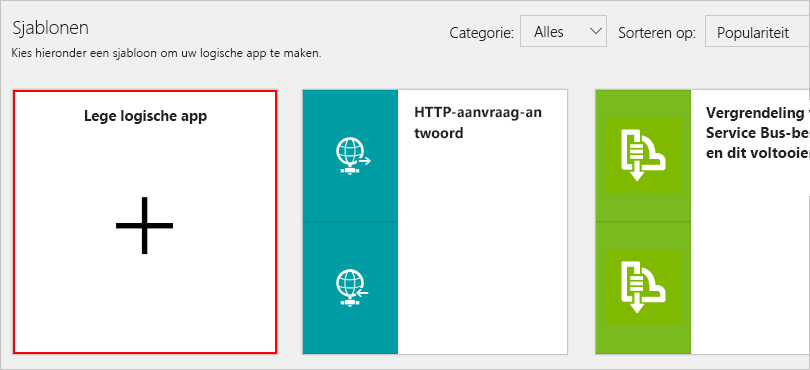
Voer in het zoekvak Zoekconnectors en triggers Event Grid in als uw filter. Selecteer in de lijst met triggers de optie Wanneer een resourcegebeurtenis plaatsvindt.
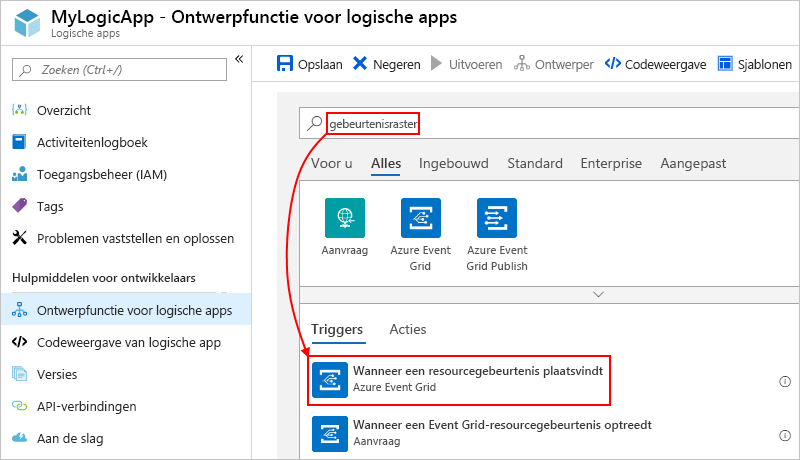
Meld u aan bij de Microsoft Learn Sandbox-organisatie wanneer u hierom wordt gevraagd met de referenties van uw Azure-account.
Het dialoogvenster Wanneer een resource-gebeurtenis plaatsvindt , wordt weergegeven. Selecteer de volgende waarden voor elke instelling om uw logische app te abonneren op uitgeversevenementen:
Instelling Weergegeven als Abonnement Concierge-abonnement Resourcetype Microsoft.Resources.ResourceGroupsResourcenaam [sandboxresourcegroep] Gebeurtenistype-item - 1 Kies Microsoft.Resources.ResourceActionSuccessin de vervolgkeuzelijst en selecteer vervolgens Nieuw item toevoegenGebeurtenistype-item - 2 Kies Microsoft.Resources.ResourceDeleteSuccessin de vervolgkeuzelijst en selecteer vervolgens Nieuw item toevoegenGebeurtenistype-item - 3 Kies Microsoft.Resources.ResourceWriteSuccessuit de vervolgkeuzelijst.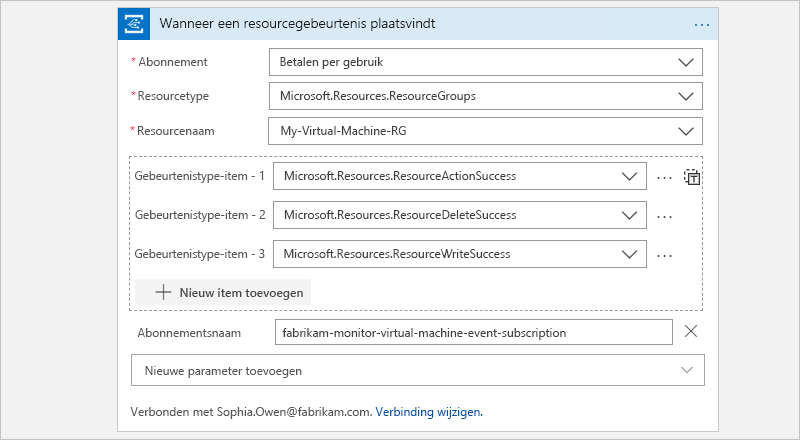
Selecteer op de opdrachtbalk Opslaan.

Uw logische app is nu klaar en is ingesteld als abonnee van de gebeurtenissen vanuit Azure Event Grid.